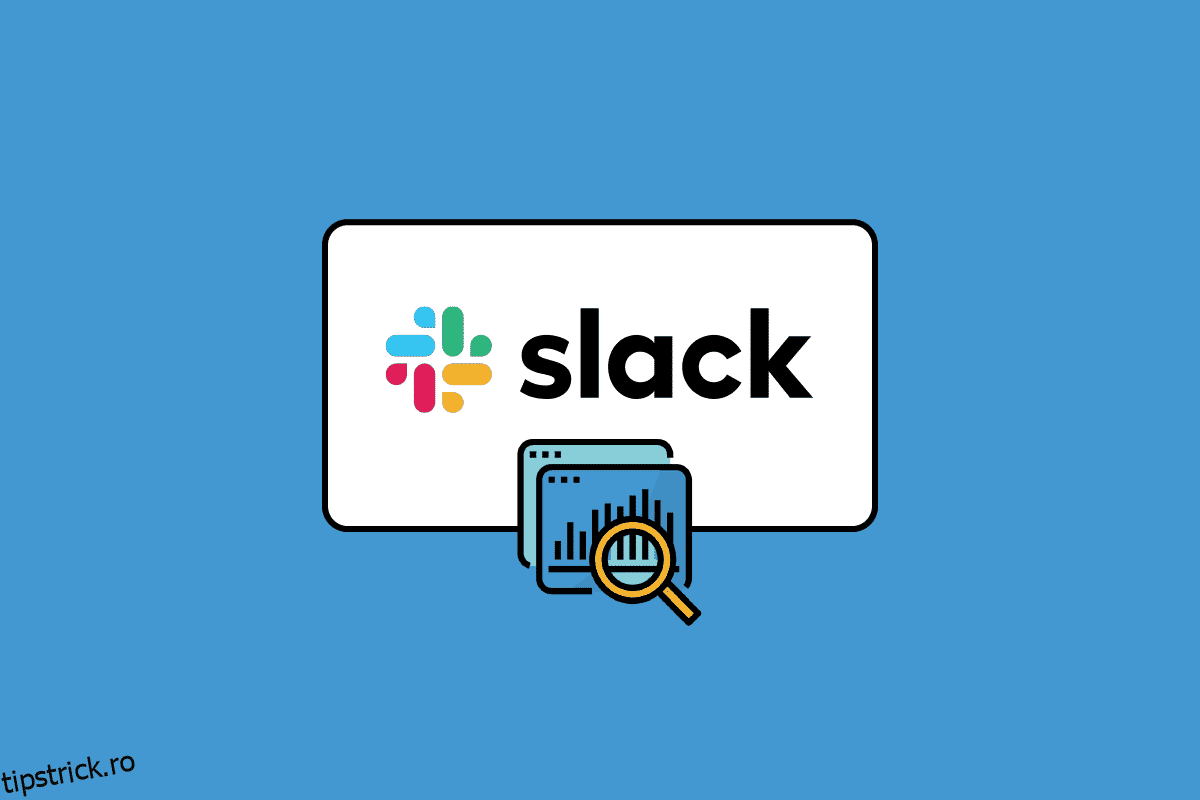Primul lucru pe care trebuie să-l știi este ce este exact Slack. Ei bine, Slack este o aplicație de mesagerie folosită pentru afaceri și utilizată în general de organizații. Conectează oamenii de la locul de muncă pentru a obține informațiile de care au nevoie, iar Slack transformă modul în care organizațiile comunică. Slack are spații dedicate numite canale, iar atunci când munca este organizată pe aceste canale este mai ușor să accesezi informațiile de pe aceste canale și, de asemenea, ajută la partajarea informației în cadrul organizației într-o manieră disciplinată. Așadar, dacă sunteți nou în Slack și doriți să aflați mai multe despre funcțiile sale, cum ar fi analiza canalului Slack sau ce este tabloul de bord al analizei slack și utilizările sale, atunci vă aflați la locul potrivit. Acest ghid vă va ajuta să înțelegeți Slack.
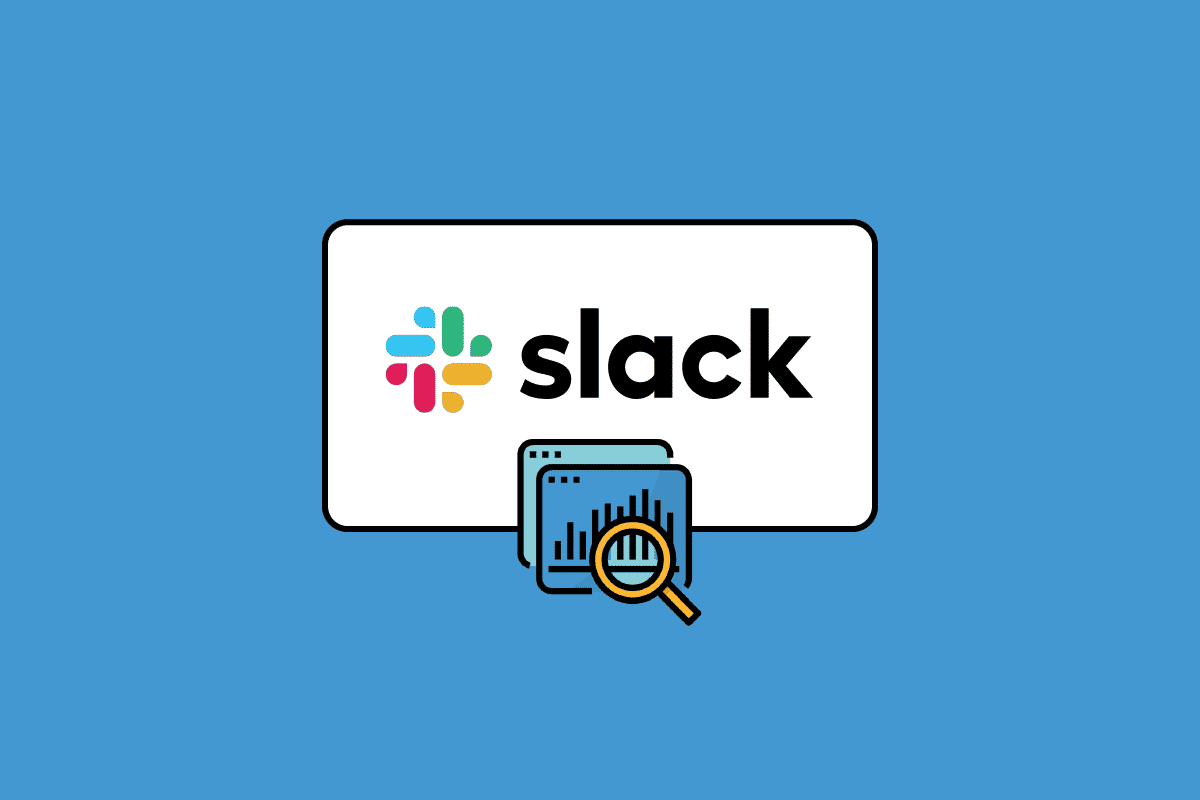
Cuprins
Ce este Slack Channel Analytics?
Știți acum că Slack este o aplicație de mesagerie, dar s-ar putea să vă întrebați ce este analiza canalului Slack. Deci, să nu pierdem mai mult timp și să ne îndreptăm direct către Slack și analizele canalelor sale și cum este util. Aplicația Slack este disponibilă pe platforme precum Windows, MacOS, Android și iOS.
Analytics este o analiză sistematică care utilizează diverse informații pentru a determina modelul și semnificația acestuia în date. Și Slack are un instrument de analiză care vă ajută să înțelegeți perspectivele unei organizații. Există trei secțiuni de analiză care sunt:
- Secțiunea Prezentare generală include analize ale timpului petrecut de utilizatori pe serverul Slack, numărul de mesaje trimise pe baza intervalului de date selectat, numărul de aplicații instalate și, de asemenea, cantitatea de stocare a fișierelor utilizată. Secțiunea de membri activi vă va spune când utilizatorii și-au activat conturile. Această fereastră vă ajută să vizualizați toate analizele de bază și puteți verifica dacă rămâneți fără capacitatea de stocare a fișierelor, astfel încât să vă puteți actualiza abonamentul dacă este necesar.
- Secțiunea Canale afișează analizele fiecărui canal pe care l-ați creat pe serverul dvs. În această secțiune, puteți identifica orice canale neutilizate și le puteți șterge. Puteți verifica abonamentul total al canalului, ultima dată activă și când este creat canalul. Cu aceste informații, veți ști care canal funcționează activ și are un număr bun de membri. Pe baza tuturor datelor, puteți șterge sau modifica canalele.
- Secțiunea Membri oferă o listă de utilizatori adăugați la Slack. Aici, nu puteți edita, elimina sau adăuga conturi de utilizator în această secțiune. Acest instrument de analiză este strict pentru vizualizarea numărului de utilizatori cu acces la serverul dvs.
Deci, acestea sunt caracteristicile și opțiunile pe care le veți obține în instrumentul de analiză a canalului Slack, care este foarte util pentru a obține informații corecte despre organizația dvs.
Ce este Slack Analytics Dashboard?
Tabloul de bord de analiză Slack oferă informații și perspective asupra modului în care organizația dvs. utilizează Slack. Din tabloul de bord Slack analytics, veți găsi trei tipuri de analize: o prezentare generală a spațiului de lucru, analiza canalului și analiza membrilor. Toate aceste secțiuni de instrumente de analiză și utilizările lor de bază sunt deja discutate în secțiunea de mai sus. Tabloul de bord de analiză Slack ajută la monitorizarea și analiza datelor din domenii cheie ale organizației dvs.
Proprietarii spațiului de lucru pot restricționa accesul unui utilizator la tabloul de bord de analiză numai la proprietari și administratori. Analizele și informațiile disponibile pentru dvs. vor depinde de planul dvs. de abonament. Deoarece aveți trei planuri de abonament disponibile și acestea sunt planul gratuit, planul Pro și Business+ și planul Enterprise Grid. Veți obține toate informațiile despre fiecare canal public din spațiul dvs. de lucru, valori de bază, informații despre numărul de membri și multe altele, în funcție de abonament, folosind tabloul de bord Slack analytics.
Ce este Slack Private Channel Analytics?
Ca și cum există planuri de abonament care oferă diverse funcții și informații. Există un instrument numit instrument de gestionare a canalelor care ajută la gestionarea permisiunilor pentru canale, dar această funcție este accesibilă numai utilizatorilor plătiți care au un abonament la planuri precum Pro și Business+ și Enterprise Grid.
Analiza canalului privat Slack este locul în care proprietarul organizației, folosind instrumentul de gestionare a canalelor, poate gestiona accesibilitatea fiecărui canal ca public sau privat. Deci, dacă canalul este privat, orice utilizator normal nu poate avea acces la informațiile și analizele unui canal. Pentru a seta permisiunile de gestionare a canalului, puteți urma pașii menționați mai jos:
1. Deschideți aplicația Slack.
2. Faceți clic pe numele organizației dvs. din stânga sus a ecranului.
3. Selectați Settings & Organization din meniu, apoi faceți clic pe Organization settings.
4. Faceți clic pe Setări în bara laterală din stânga.
5. Selectați Channel Management.
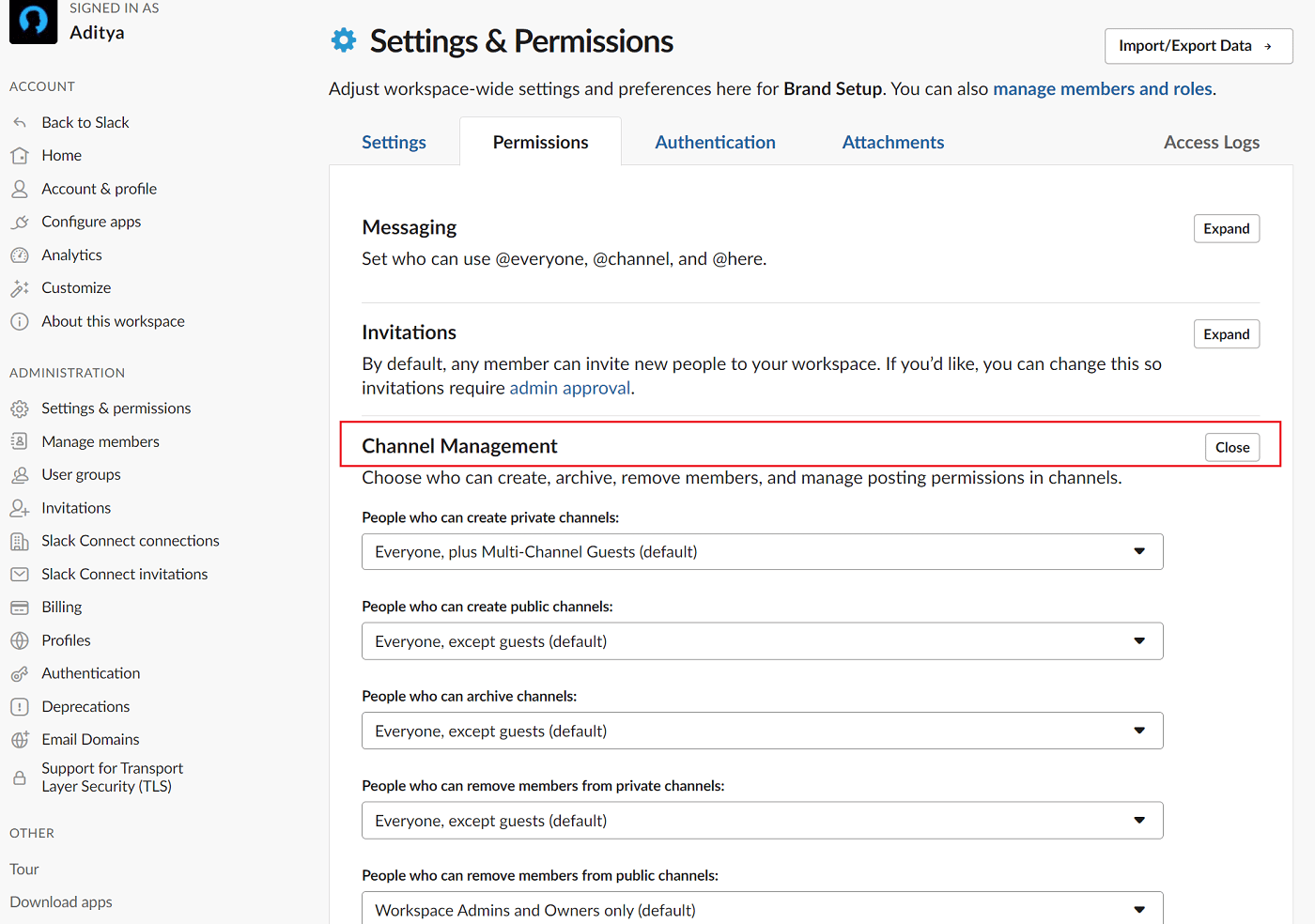
6. Faceți clic pe Editare lângă canal pentru a-i gestiona permisiunea.
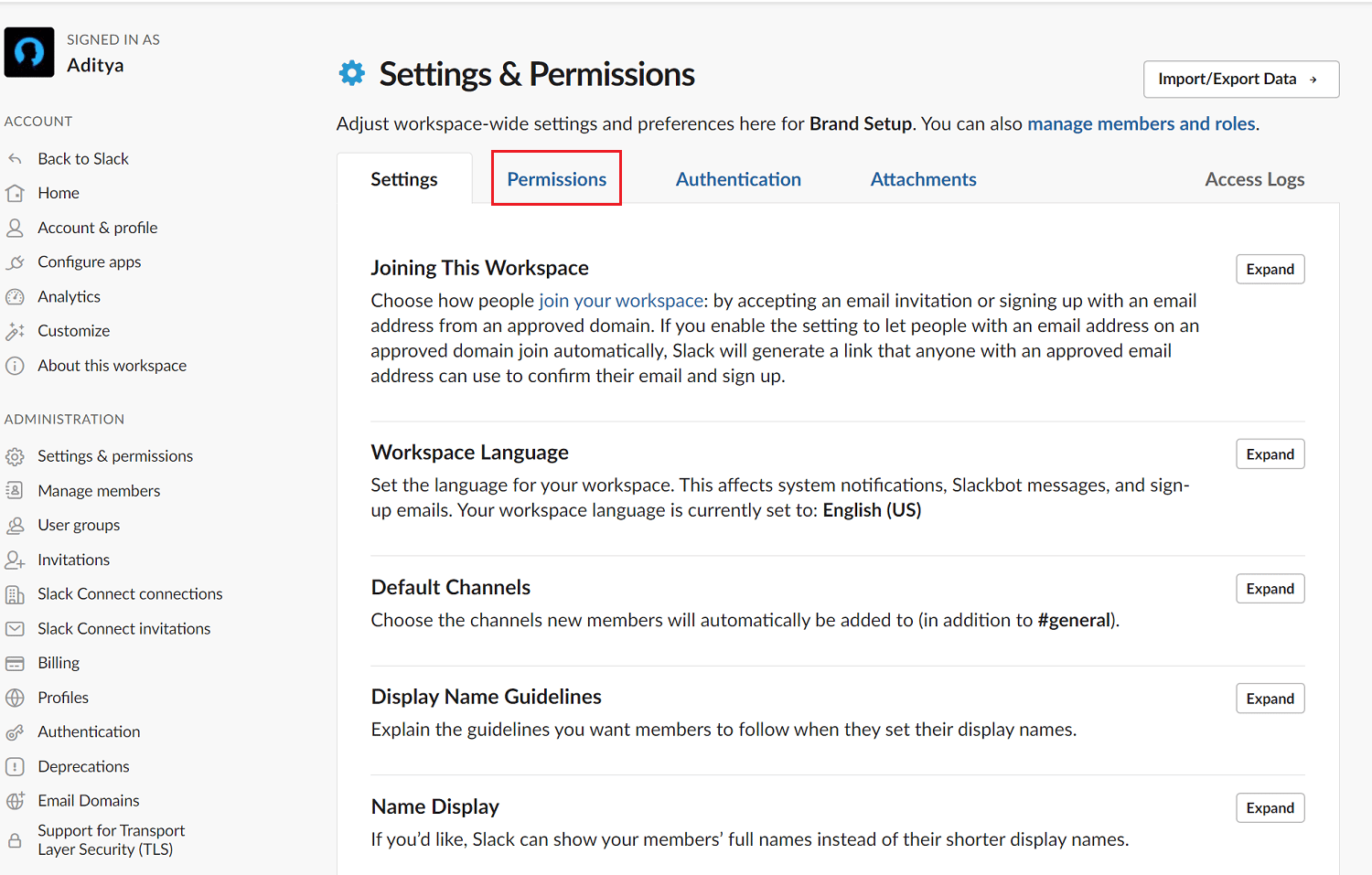
7. Selectați preferința și selectați Salvare setare.
Cum să vizualizați Slack Analytics canal?
Tabloul de bord Slack Channel Analytics oferă trei seturi de analize, o prezentare generală a organizației, analize de canal și analize pentru membri. Analiza canalului oferă informații despre fiecare canal public și privat de pe serverul dvs., în timp ce accesibilitatea unor canale poate fi restricționată la anumiți utilizatori de către proprietarii spațiului de lucru. Toate canalele vor include câteva analize de bază. Pentru a vizualiza analiza canalului Slack, următorii pași sunt:
1. Faceți clic pe numele organizației dvs. din stânga sus.
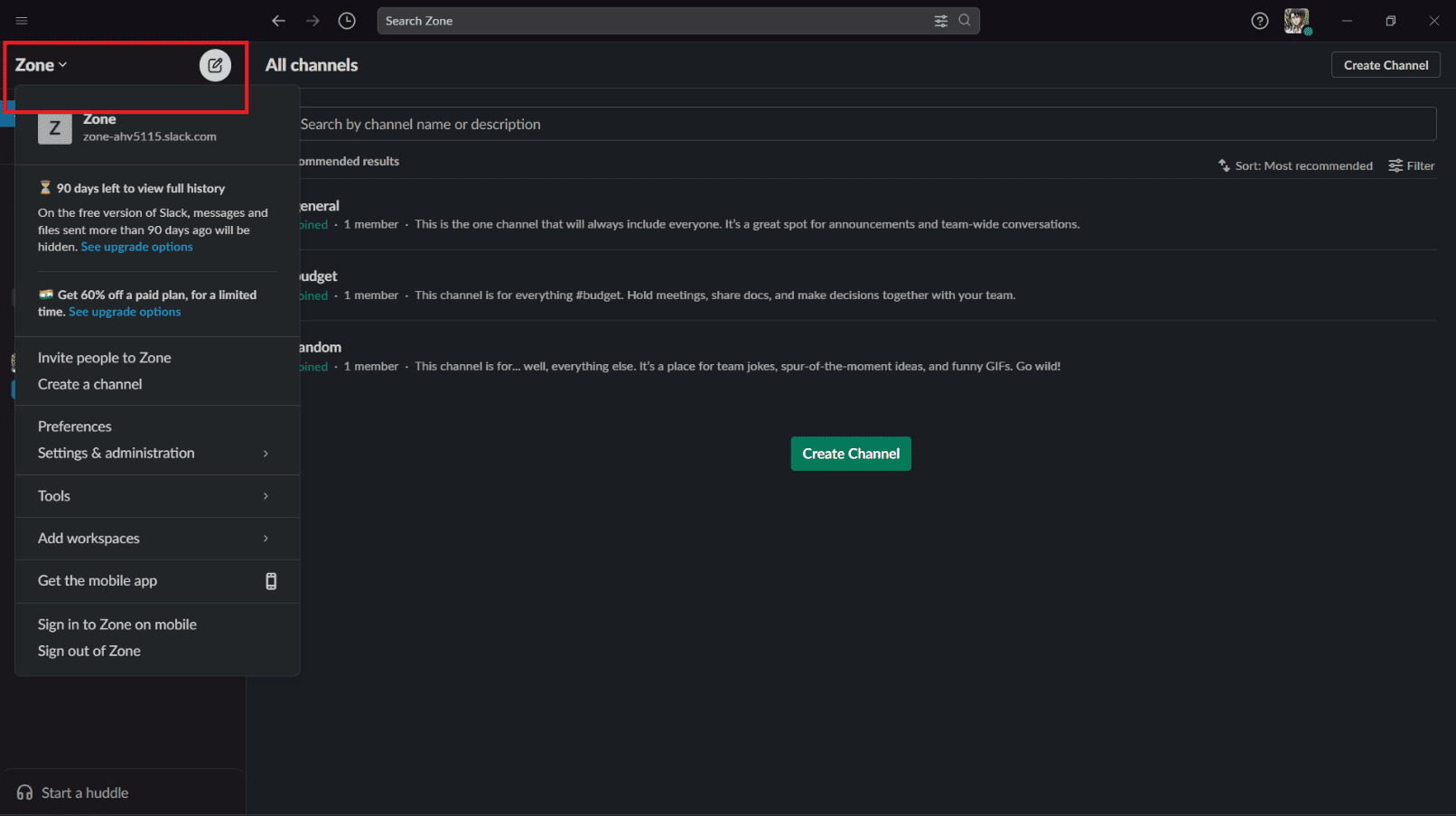
2. Faceți clic pe Instrumente, apoi selectați Analytics.
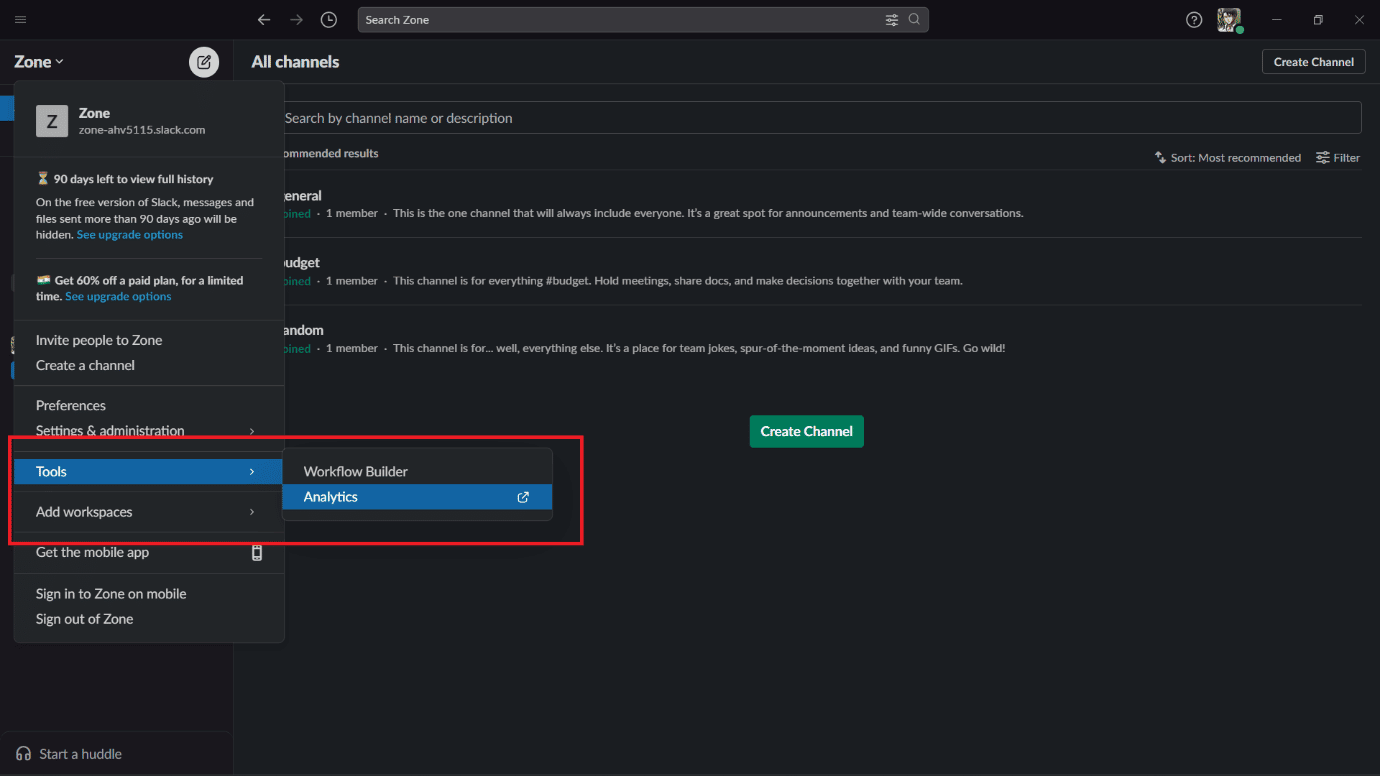
3. Se va deschide pagina Analytics, care conține cele trei analize.
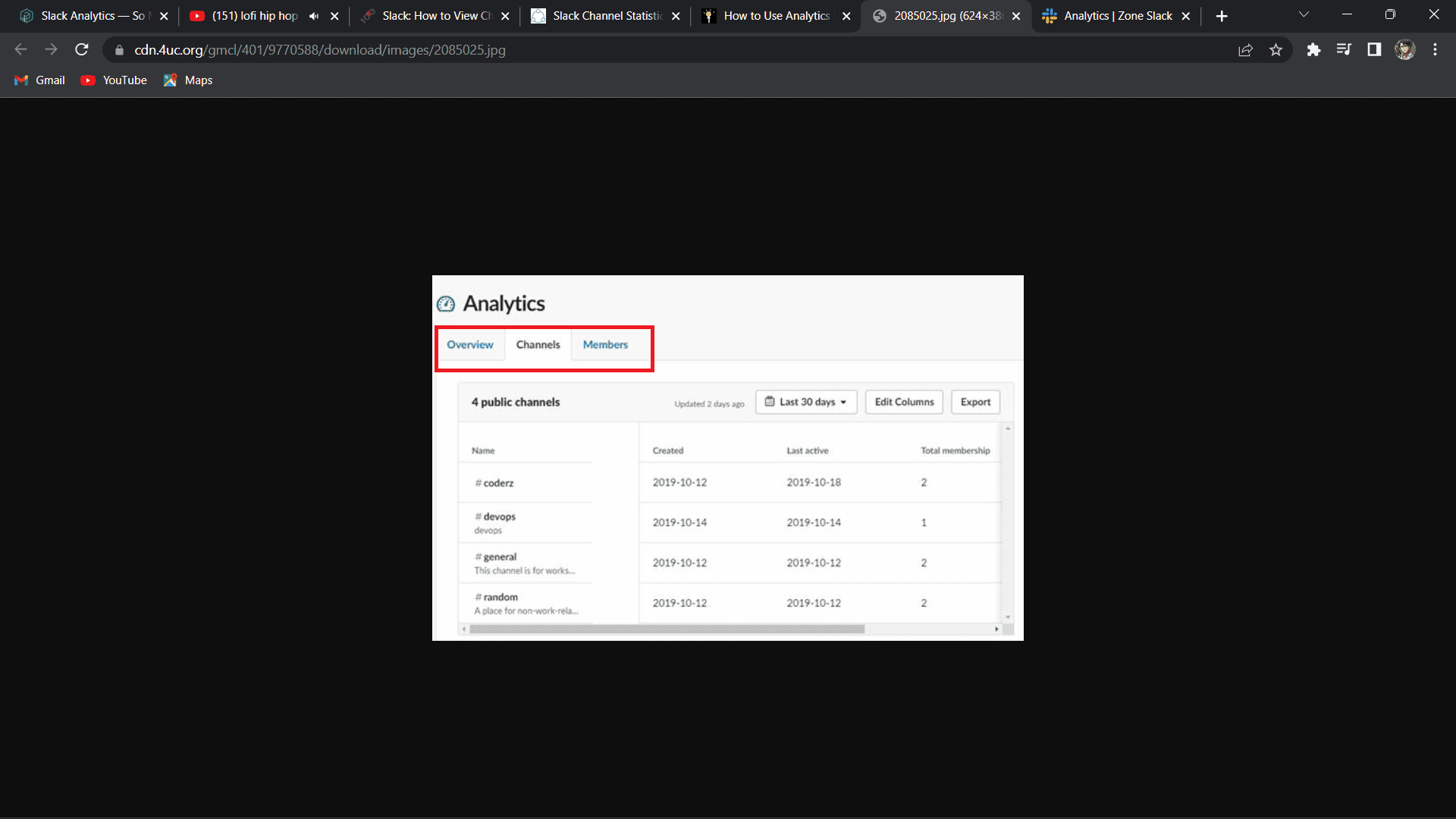
Comutați la fila canal pentru a vedea statisticile canalului. Veți putea vedea când a fost creat un canal, data ultimei activități pe un canal, numărul total de mesaje postate și numărul total de membri ai unui canal.
Întrebări frecvente (FAQs)
Î1. Poți vedea cine a vizionat un canal Slack?
Ans. Vizualizarea activității mesajelor, proprietarii organizației, administratorii și, de asemenea, membrii cu permisiune pot vedea câte persoane au trimis un mesaj în Slack.
Q2. Cum văd activitatea utilizatorilor în Slack?
Ans. Pentru a vedea toate activitățile utilizatorilor și a gestiona sesiunile de conectare ale acestora
1. Faceți clic pe numele spațiului de lucru.
2. Selectați Setări și Administrare.
3. Selectați Setări spațiu de lucru.
4. Faceți clic pe Acces jurnalele din dreapta.
3. Ce este un canal?
Ans. Slack organizează mesajele și conversațiile în spații dedicate numite canale. Există două tipuri de canale, publice și private, în funcție de accesibilitatea acestora. Canalele pot fi utile pentru a aduce ordine și claritate în lucru, unde echipele sau oamenii pot împărtăși idei și informații.
4. Cum să vă setați starea și disponibilitatea Slack?
Ans. Pentru a vă seta starea Slack:
1. De pe desktop, faceți clic pe fotografia de profil din dreapta sus.
2. Faceți clic pe câmpul Actualizați starea.
3. Introduceți o stare și selectați un emoji sau alegeți o opțiune de stare sugerată.
4. Faceți clic pe Clear after pentru a alege când se va șterge starea dvs. Dacă doriți, bifați caseta de lângă Întrerupeți notificările către oprește notificările până când starea dvs. se șterge.
5. Faceți clic pe Salvare.
***
Sperăm că acest document vă poate ghida despre Ce este Slack Channel Analytics. Dacă aveți întrebări sau sugestii, nu ezitați să le trimiteți în secțiunea de comentarii de mai jos.